win11电脑显示未识别的网络无internet访问怎么解决
更新时间:2022-05-13 13:42:36作者:xinxin
很多用户在使用win11正式版电脑办公的过程中,开机之后往往需要进行网络的连接,不过最近有些用户在给win11系统进行网络连接时却遇到未识别的网络无internet访问的提示,导致网络无法正常连接,对此应该怎么解决呢?下面小编就来教大家win11电脑显示未识别的网络无internet访问解决方法。
具体方法:
方法一:
1、首先确认一下本地网线连接是否正常。
2、其中任何一环的连接错误,都会导致无internet访问。
方法二:
1、本地连接无误的话,右键“开始菜单”。
2、打开右键菜单中的“设备管理器”。
3、展开“网络适配器”,右键网卡,点击“卸载设备”。
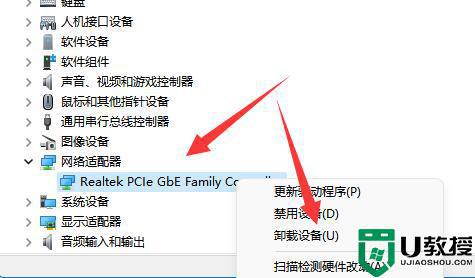
4、卸载后重启电脑,并回到此地,右键网络适配器,点击“扫描检测硬件改动”即可。
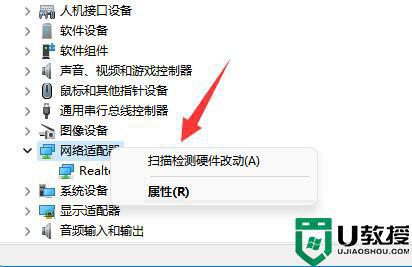
方法三:
1、如果还是不行,就打开“网络和internet设置”。
2、然后打开“网络适配器选项”。
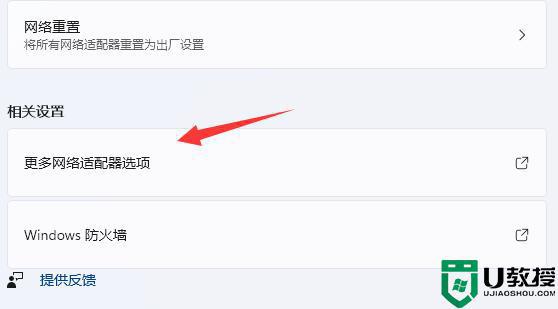
3、随后右键网络,打开“属性”。
4、最后双击打开“internet协议版本4”并修改其中的ip地址和dns地址即可解决。
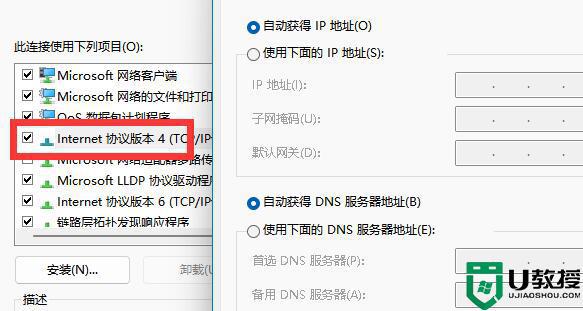
上述就是小编带来的win11电脑显示未识别的网络无internet访问解决方法了,有遇到这种情况的用户可以按照小编的方法来进行解决,希望能够帮助到大家。
win11电脑显示未识别的网络无internet访问怎么解决相关教程
- win11电脑连网显示无internet访问权限处理方法
- win11连上wifi无internet访问怎么回事 win11 wifi连接但无internet访问如何处理
- 设置win11显示未连接Internet无法设置pin码如何解决
- win11共享提示错误代码0x800704cf 不能访问网络位置如何解决
- 为什么Win11电脑连接USB设备无法被识别 Win11电脑连接USB设备无法被识别解决方法
- win11共享不能访问怎么办 win11无法访问共享如何解决
- win11电脑显示不出wifi列表怎么办 win11电脑不显示wifi网络列表如何解决
- win11如何解决人脸识别用不了 win11人脸识别用不了的解决技巧
- Win11访问不了D盘怎么回事 Win11访问不了D盘的解决方法
- win11提示未激活怎么办 win11显示未激活如何解决
- Windows 11系统还原点怎么创建
- win11系统提示管理员已阻止你运行此应用怎么解决关闭
- win11internet选项在哪里打开
- win11右下角网络不弹出面板
- win11快捷方式箭头怎么去除
- win11iso文件下好了怎么用
win11系统教程推荐
- 1 windows11 中文怎么设置 win11语言设置中文的方法
- 2 怎么删除win11系统的所有无用文件 Win11删除多余系统文件的方法
- 3 windows11 任务栏设置全透明方法 win11任务栏全透明如何设置
- 4 Win11系统搜索不到蓝牙耳机设备怎么回事 window11搜索不到蓝牙耳机如何解决
- 5 win11如何解决任务管理器打不开 win11任务管理器打不开解决教程
- 6 win11序列号激活码2022年最新永久 免费没过期的win11激活码大全
- 7 win11eng键盘不好用怎么删除 详解删除win11eng键盘的方法
- 8 Win11时间图标不见的两种恢复方法
- 9 win11安装不上Autocad软件怎么回事 win11安装不上Autocad软件的处理方法
- 10 万能的Win11专业版激活码大全 Win11专业版激活密钥神key

